极速PE官网 > 最新动态 >
如何解决Win8系统防火墙阻止远程桌面连接
作者:pe系统 2016-01-12
防火墙是windows系统自带的安全保护功能,比如w7系统,虽然防火墙能够防止黑客或恶意软件的攻击,但使用某些软件时一直出现防火墙阻止提示也会显得麻烦,特别是使用“远程桌面连接”功能时受到防火墙的阻止,导致无法正常使用远程功能。这也给我们带来一定障碍,那么在win8系统中又该如何解除防火墙阻止远程桌面连接问题呢?
解决方法/步骤:
1、打开Win8系统的控制面板,接着就依次打开下面的几个选项:系统、安全、远程桌面、高级设置等;
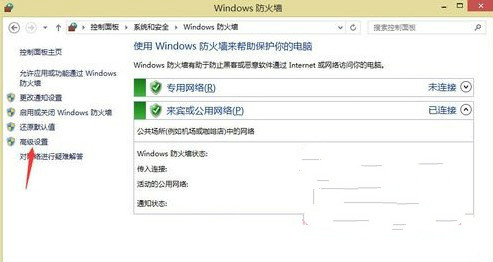
2、接着对设置进行相关的更改,这时候就会弹出来一个新的界面,选中里面的选项-“远程桌面”,将其直接打上勾勾;
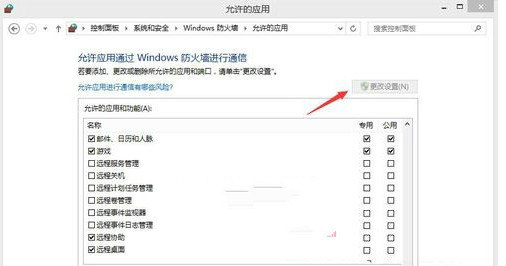
3、接着找到里面其他自己需要的选项,比如说括远程的,将其前面全部都打上勾勾;
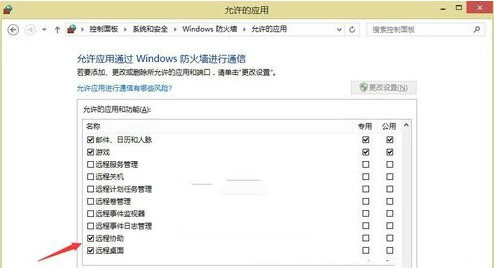
4、上面的都勾选好之后,就直接点击确定按键对其进行保存,最后直接退出就可以了,这样就能够有效解决防火墙阻止相关的问题了,就可以正常连接了。
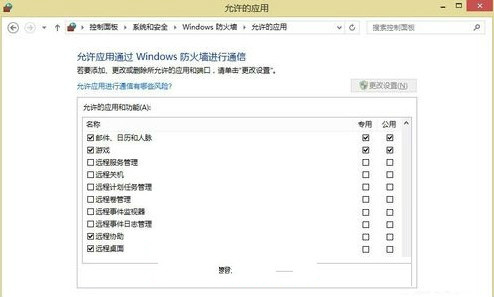
防火墙阻止各种应用和程序也是比较正常的,这是windows系统的一种安全机制,除了直接关闭防火墙功能之外,用户还可以自定义对防火墙功能允许指定程序和功能。
